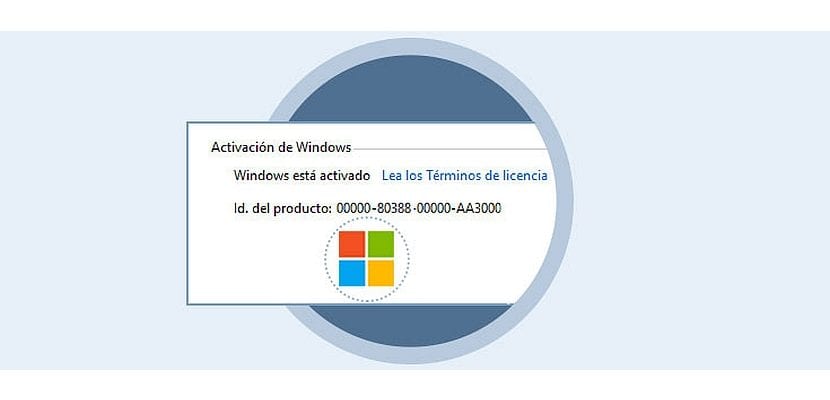
แม้ว่า Microsoft จะประกาศใช้ไฟล์ ความสามารถในการเชื่อมโยงหมายเลขประจำเครื่องของ Windows 10 กับบัญชีผู้ใช้มีบางกรณีที่เราไม่สามารถใช้ฟังก์ชันนี้ได้ ไม่ว่าจะเป็นเพราะเราไม่มีหรือเราไม่ต้องการมีบัญชี Outlook หรือเพราะเราไม่มีการเชื่อมต่อกับเซิร์ฟเวอร์สิทธิ์การใช้งานเครือข่าย แนะนำให้ใช้คีย์ของ Windows 10 เสมอ.
คีย์นี้คืออะไร เราต้องป้อนทุกครั้งที่ทำการติดตั้งระบบปฏิบัติการใหม่. หากคุณใช้บัญชี Outlook และคุณมีรหัสผ่านที่เชื่อมโยงอยู่แล้วขั้นตอนนี้จะไม่จำเป็น ในกรณีอื่นคุณต้องป้อนหมายเลขเพื่ออนุญาตระบบและสามารถใช้ฟังก์ชันทั้งหมดได้ ด้วยคู่มือนี้เราจะได้เรียนรู้ วิธีการกู้คืนหมายเลขประจำเครื่องของ Windows 10.
Microsoft เปิดรับคำขอของผู้ใช้ทีละเล็กทีละน้อยและในที่สุดก็เป็นไปได้ที่จะเชื่อมโยงหมายเลขซีเรียลกับบัญชี หากด้วยเหตุผลใดก็ตามเราไม่สามารถใช้ความสามารถนี้ได้และเราต้องการให้หมายเลขการเปิดใช้งานของเราได้รับการปกป้อง แต่เราไม่ทราบวิธีการรับให้ทำตามขั้นตอนต่อไปนี้อย่างระมัดระวัง
กำลังดึงหมายเลขซีเรียลของ Windows 10
- ครั้งแรกที่ เราจะกดปุ่มเริ่มของ Windows 10 และเราจะแนะนำคำ regedit เพื่อแสดง Windows Registry Editor หรือเราจะกดคีย์ผสมของ Windows + R แล้วป้อน regedit เป็นคำสั่ง
- เมื่อ Registry Editor เปิดขึ้นมา เราจะล่องเรือ ไปยังเส้นทาง: HKEY_LOCAL_MACHINE \ SOFTWARE \ Microsoft \ Windows NT \ CurrentVersion \ SoftwareProtectionPlatform ที่เราจะพบภายใต้คีย์ BackupProductKeyDefault คีย์ของ Windows 10 ของเราในรูปแบบข้อความที่ชัดเจน
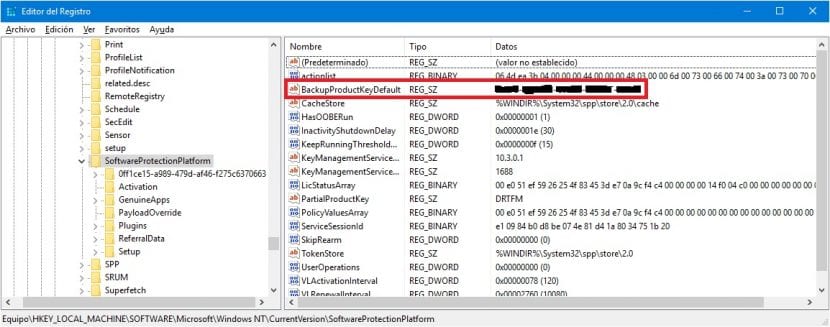
โปรดใช้ความระมัดระวังในการป้องกันรหัสผ่านนี้เนื่องจากเมื่อมีการลงทะเบียนกับบัญชีของผู้ใช้แล้วคุณจะอ้างสิทธิ์การเป็นเจ้าของรหัสได้อีกครั้งได้ยาก โปรดทราบว่าปัจจุบัน Microsoft ไม่สนับสนุนสิทธิ์การใช้งานระบบปฏิบัติการ Windows 10 มากกว่าหนึ่งใบอนุญาตต่อบัญชีผู้ใช้ เราถือว่าข้อ จำกัด นี้จะเปิดขึ้นในอนาคต แต่ในขณะนี้ยังไม่มีข่าวว่าจะเกิดขึ้น
การเชื่อมโยงหมายเลขประจำเครื่องกับบัญชี Microsoft
ในการเชื่อมโยงคีย์ระบบปฏิบัติการ Windows 10 กับบัญชี Microsoft ของเราทำได้ง่ายๆเพียงทำตามขั้นตอนต่อไปนี้:
- เราต้องเข้าถึงตัวเลือก องค์ประกอบ จาก Start Menu โดยกดปุ่ม Start หน้าต่างใหม่จะแสดงขึ้นโดยที่เราต้องเลือกตัวเลือก การอัปเดตและความปลอดภัยดังที่เราแสดงให้คุณเห็นในภาพต่อไปนี้ด้านล่าง
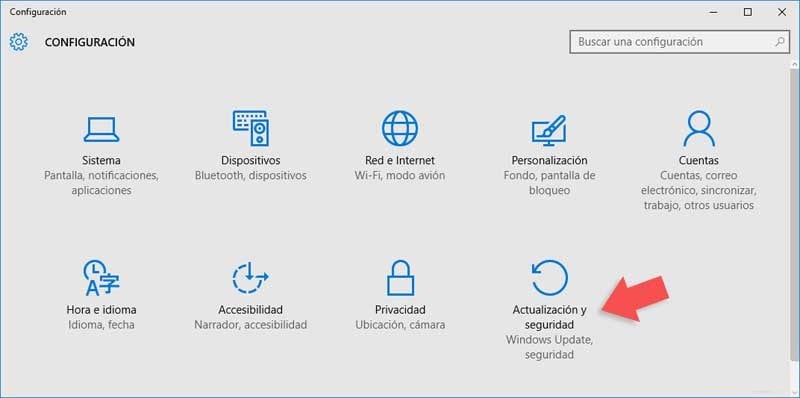
- ถัดไปและเมื่อคลิก อัปเดตและความปลอดภัยหน้าต่างใหม่จะปรากฏขึ้นในจุดที่เราต้องไป เมนูการเปิดใช้งานเพื่อแสดงอ็อพชันบันทึกของระบบปฏิบัติการ เราเห็นว่าอุปกรณ์ของเราเปิดใช้งานแล้ว ด้วยสิทธิ์ดิจิทัลซึ่งหมายถึงการที่เราได้อัปเดตระบบโดยใช้ลิขสิทธิ์ดั้งเดิมของอุปกรณ์ตัวอย่างเช่นจาก Windows 7 หรือ Windows 8 / 8.1 เป็น Windows 10 เมื่ออยู่ในเมนูนี้เราจะ คลิกที่ข้อความ ซึ่งบ่งชี้ ลงชื่อเข้าใช้ด้วยบัญชี Microsoft แทนซึ่งเราจะเห็นทางด้านขวาของหน้าจอ
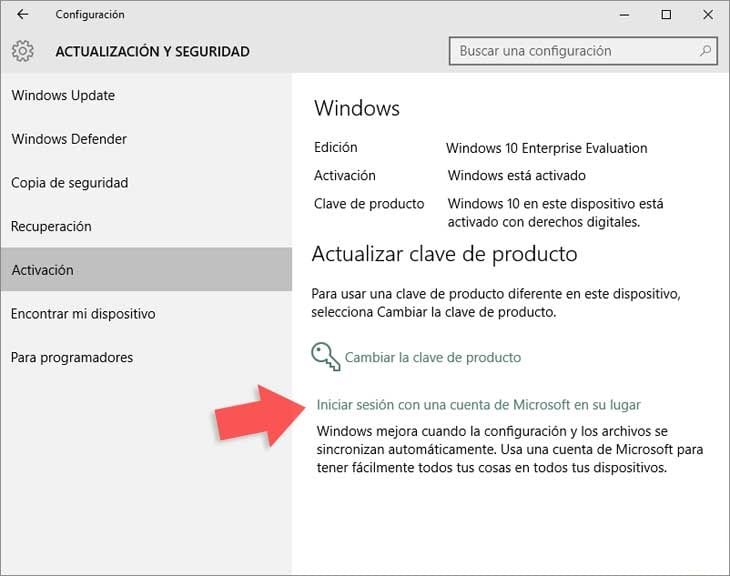
- ถัดไปในการกำหนดสิทธิ์การใช้งาน Windows 10 ให้กับบัญชีของเราเราจะเลือกตัวเลือก ลงชื่อเข้าใช้ด้วยบัญชี Microsoft เราจะป้อนข้อมูลที่จำเป็นแทน
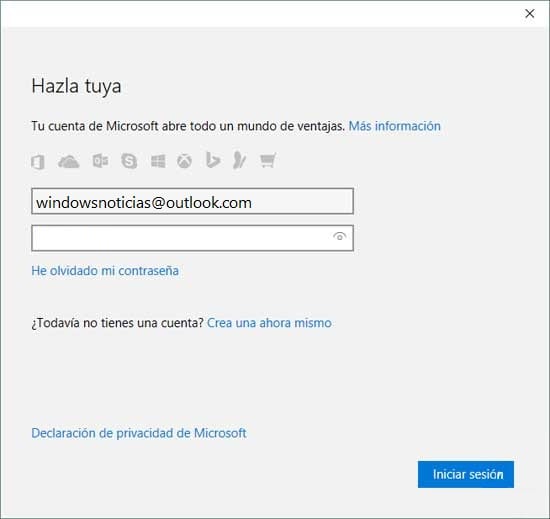
เมื่อทำตามขั้นตอนเหล่านี้แล้วใบอนุญาตของระบบ Windows 10 ของเราจะเชื่อมโยงกับบัญชีส่วนตัวของเรา สิ่งนี้มีประโยชน์มากเนื่องจากการสร้างคีย์ของ Microsoft ในปัจจุบันสำหรับ การออกใบอนุญาตระบบเชื่อมโยงกับเมนบอร์ดของอุปกรณ์. แต่ถ้าเราเปลี่ยนคอมพิวเตอร์หรือส่วนประกอบนี้เสียหายคีย์ดังกล่าวจะไม่สามารถใช้ได้โดยป้อนลงในการติดตั้งระบบ
อย่างไรก็ตาม หากใบอนุญาตถูกเชื่อมโยงกับบัญชีของเราก็จะเพียงพอสำหรับเราที่จะเข้าสู่ระบบคอมพิวเตอร์ เพื่อให้เราได้รับอนุญาตโดยอัตโนมัติ ไม่ต้องสงสัยเลยว่าขั้นตอนง่ายๆที่หลีกเลี่ยงกลไกที่ยุ่งยากในอดีตเพื่อลงทะเบียนและตรวจสอบความถูกต้องของระบบปฏิบัติการของเรา
สวัสดีฉันมีปัญหาที่คีย์ "BackupProductKeyDefault" ไม่ปรากฏขึ้นหาก "partialProductKey ... ตัวเลือกอื่นใดในการรับซีเรียลของฉัน?